По-големите работни пространства с много потребители могат да бъдат трудни за проследяване. Те не винаги са лесни за проверка, но искате да направите равносметка кой има достъп. Ако го направите, може да ви е полезно да експортирате списък с всички членове на работното пространство. Можете, например, лесно да го предадете на HR, за да проверите дали всеки, който трябва да има достъп, го има и че няма неупълномощени членове. Като алтернатива можете да го запазите като запис за това кой кога е бил във вашата система. Ето как да експортирате списък с членове за вашето работно пространство.
Как да експортирате списъка с членове
За да можете да експортирате списък с членове, трябва да прегледате настройките за управление на членове. За да стигнете до там, първо трябва да кликнете върху името на работното пространство в горния десен ъгъл. След това в падащото меню изберете „Настройки и администрация“, след това „Управление на членовете“, за да отворите страницата за управление на членове в нов раздел.
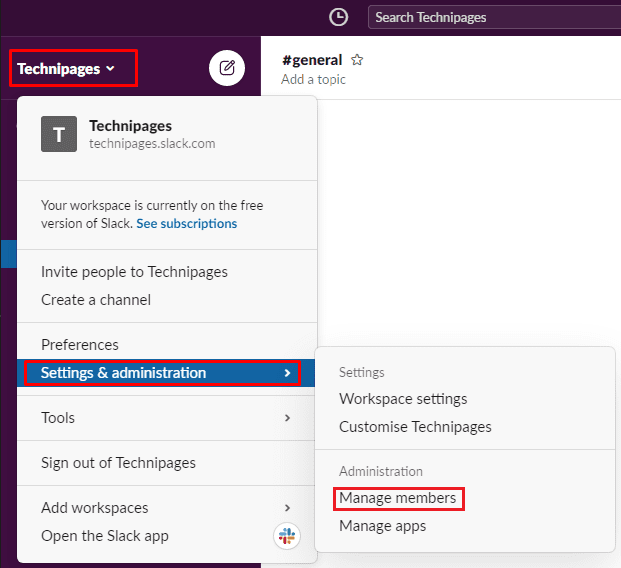
След като сте на страницата за управление на членове, щракнете върху „Експортиране на списък с членове“ в горния десен ъгъл. Ще се появи изскачащ прозорец, който ви информира, че Slackbot ще ви изпрати съобщение. Това съобщение ще има прикачен файл за експортиране на списък с членове като файл, който можете да изтеглите.
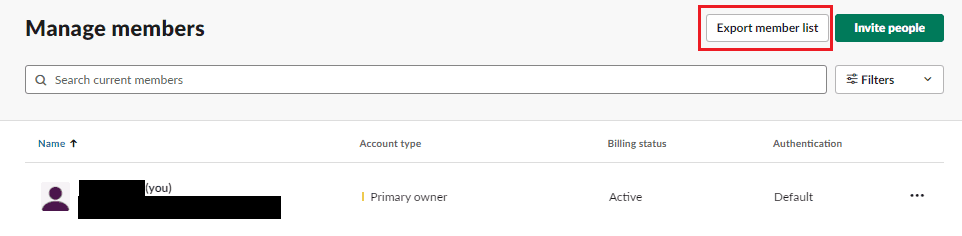
Процесът на генериране на експортиране на списък с членове може да варира в зависимост от размера на вашето работно пространство. Ако имате голямо работно пространство, бъдете готови да изчакате известно време, за да получите файла от Slackbot. След като Slackbot ви изпрати съобщение с прикачения файл, можете да го изтеглите, като щракнете върху малката икона на облак. Като алтернатива можете да го споделите с някой друг. За да направите това, щракнете върху бутона за споделяне и изберете къде искате да споделите прикачения файл.
Забележка: Експортирането ще включва следните данни за всеки член на вашето работно пространство: потребителско име, имейл, състояние, фактуриране-активен, has-2fa, has-sso, userid, пълно име, показвано име и клеймо за време на изтичане. Трябва да сте сигурни, че всеки, който има достъп до тези данни, може да получи доверие. Това е особено важно, тъй като имейл адресите и имената могат да се считат за „Лично идентифицирани Информация“ или PII в некорпоративна среда, за която може да има правни последици разкриване.
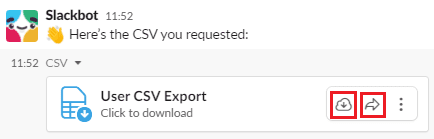
Експортирането на пълен списък с членове на вашето работно пространство може да улесни правилното наблюдение или одит на хората във вашето работно пространство. Като следвате стъпките в това ръководство, можете да генерирате и изтегляте или споделяте експорт на списъка с членове на работното си пространство, когато пожелаете.